Supprimer Apocalypse virus (Instructions de suppression) - Oct 2016 mise à jour
Guide de suppression de virus Apocalypse
Quel est Le virus rançongiciel Apocalypse?
Les dernières nouvelles concernant le rançongiciel Apocalypse – des outils de décryptage gratuits sont disponibles
Le virus Apocalypse semble être une variante de malware mal programmé parce que les chercheurs en matière de logiciels malveillants ont réussi à créer des outils de décryptage gratuits pour chaque version de ce virus. Bien que les cybers criminels soient entêtés et qu’ils continuent à créer de nouvelles versions du rançongiciel Apocalypse, comme ApocalypseVM ou Fabiansomware, ces derniers ont tous deux été vaincus et leurs victimes n’ont plus à envisager de payer une rançon. Cependant, nous pensons qu’il est tout de même toujours de notre devoir de vous informer sur les modes de fonctionnement du virus Apocalypse tout en vous avertissant qu’il y a de nombreuses autres variantes de ransomware de plus en plus dangereuses qui rôdent sur Internet.
Le rançongiciel Apocalypse crypte les fichiers et ajoute des extensions de fichier pour permettre à l’utilisateur de savoir quels fichiers ont été cryptés et lesquels n’ont pas été crypyés. En outre, cette variante de ransomware crée une copie individuelle de demande de rançon pour chaque fichier, laquelle s’intitule comme ceci: [Nom du fichier] .encrypted.How_to_Decrypt.txt. Il supprime ensuite les clichés instantanés de volumes pour empêcher l’utilisateur de les récupérer. Le virus installe également un fichier factice intitulé windowsupdate.exe qu’il assigne aux programmes de démarrage. Ce fichier exécutable affiche l’écran de verrouillage qui fournit les informations suivantes:
SI VOUS LISEZ CE MESSAGE, C’EST QUE TOUS VOS FICHIERS ONT ÉTÉ CRYPTÉS!!
les documents , images, vidéos, les fichiers audio, les fichiers sauvegardés, etc.SI VOUS VOULEZ RÉCUPÉRER VOS DONNÉES, CONTACTEZ-NOUS À L’ADRESSE CI-DESSOUS.
EMAIL:
NOUS VOUS FOURNIRONS UN PROGRAMME DE DÉCRYPTAGE POUR RÉCUPÉRER VOS FICHIERS
:::::::::::::::::::::::::::::::::::::::::::::::::::::::::::
SI VOUS NE NOUS CONTACTEZ PAS AVANT 72 HEURES, TOUTES VOS DONNÉES SERONT SUPPRIMÉES DÉFINITIVEMENT
Des versions différentes du malware Apocalypse fournissent différentes adresses emails, telles que decryptdata@inbox.ru, ransomware.attack@list.ru, decrptionservice@mail.ru, getdataback@bk.ru, datarecovery@bk.ru ou fabianwosar@mail.ru. Nous n’avons aucune information concernant le montant de l’argent que les cybers criminels demandent en échange des données. Quoi qu’il en soit, il n’est pas conseillé de payer cette rançon au profit de ces malfrats auquel cas vous perdrez à la fois votre argent et vos données. En outre, vous pouvez essayer de décrypter vos fichiers avec les outils de décryptage créés récemment par les chercheurs en matière de malware. Vous trouverez des directives sur la manière de supprimer le virus Apocalypse ainsi que des instructions relatives à la récupération des données dans le tutoriel fournit au bas de cet article.
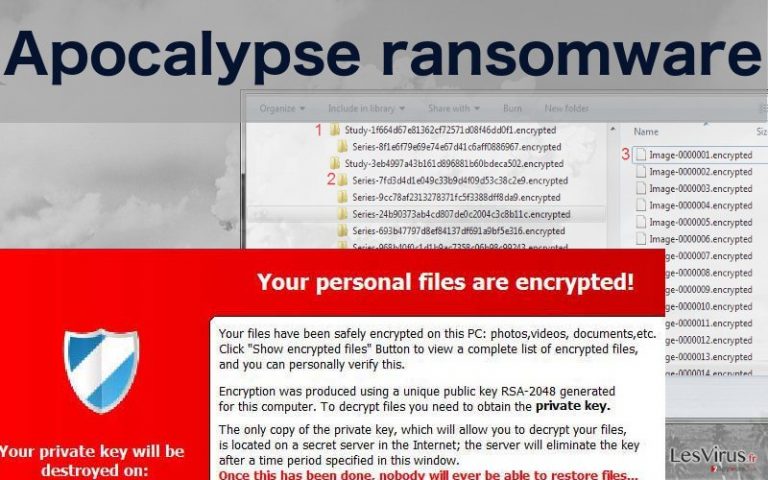
Est-il possible d’éviter les virus rançongiciels ?
Tant que votre ordinateur n’est pas infecté par un virus, votre principale priorité devrait être de protéger votre appareil avec le meilleur antivirus à la pointe de la technologie. Les experts en sécurité recommandent d’utiliser une combinaison de techniques, telles que les pare-feu, les logiciels antivirus, les scanneurs anti-logiciels espions, etc. Il est également recommandé de toujours maintenir votre système d’exploitation à jour à sa dernière version, pour éliminer toutes les vulnérabilités. En outre, vous devez vous-même garder l’oeil sur le virus. Faites attention à votre boîte de réception, car les virus ransomware comme Apocalypse se propagent généralement par le biais d’emails malveillants. N’ouvrez pas les emails suspects ou ne téléchargez pas les pièces jointes qui y sont rattachées. Cela devrait aider à maintenir le virus à distance. Cependant, les virus sont imprévisibles et peuvent utiliser différentes techniques pour s’introduire dans votre ordinateur. Si vous avez déjà été infecté, commencez à envisager l’élimination du virus Apocalypse sans perdre de temps.
Des conseils pour supprimer le rançongiciel Apocalypse
Si vous envisagez la suppression du virus Apocalypse, vous devriez sérieusement peser vos capacités. Avez-vous les compétences nécessaires pour le faire ? Votre ordinateur est-il équipé d’un logiciel antivirus puissant ? Si la réponse à ces deux questions est «OUI», vous êtes prêt pour la suppression de ce virus. Vous devez utiliser un scanneur antivirus fiable pour détecter et supprimer le virus Apocalypse et ses fichiers associés de votre appareil. Cependant, une certaine connaissance de l’ordinateur sera nécessaire en cas de problème durant le processus. Si votre antivirus a des difficultés à supprimer le virus, vous devez suivre des instructions spéciales pour arrêter les processus les plus agressifs du virus. Vous trouverez ces instructions détaillées ci-dessous.
Guide de suppression manuel de virus Apocalypse
Rançongiciel : Suppression manuelle des rançongiciels en Mode sans échec
Important! →
Le guide de suppression manuelle risque de se révéler trop compliqué pour les utilisateurs ordinaires d'ordinateurs. Une connaissance avancée en informatique est nécessaire pour l'exécuter correctement (si des fichiers vitaux du système sont supprimés ou endommagés, cela pourrait compromettre complètement Windows), et cela pourrait également prendre des heures. C'est pourquoi nous vous conseillons fortement d'utiliser plutôt la méthode automatique fournie ci-dessus.
Étape 1. Accéder au Mode sans échec avec la mise en réseau
La suppression manuelle des logiciels malveillants doit être effectuée de préférence dans le cadre du Mode sans échec.
Windows 7 / Vista / XP
- Cliquez sur Démarrer > Arrêter > Redémarrer > OK.
- Lorsque votre ordinateur est actif, commencez à appuyer sur la touche F8 (si cela ne fonctionne pas, essayez F2, F12, Suppr, etc. – tout dépend du modèle de votre carte mère) plusieurs fois jusqu'à ce que la fenêtre Options avancées de démarrage s'affiche.
- Sélectionnez le Mode sans échec avec mise en réseau dans la liste.

Windows 10 / Windows 8
- Faites un clic droit sur le bouton Démarrer et sélectionnez Paramètres

- Faites défiler vers le bas pour choisir Mise à jour et sécurité.

- Sur le côté gauche de la fenêtre, choisissez Récupération.
- Faites maintenant défiler vers le bas pour trouver la section Démarrage avancé.
- Cliquez à présent sur Redémarrer.

- Sélectionnez Résolution des problèmes

- Allez à la section Options avancées.

- Sélectionnez Paramètres de démarrage.

- Cliquez sur Redémarrer.
- Appuyez maintenant sur 5 ou cliquez sur 5) Activer le Mode sans échec avec la mise en réseau..

Étape 2. Mettre fin aux processus suspects
Le Gestionnaire de tâches Windows est un outil pratique qui montre tous les processus en cours d'exécution en arrière-plan. Si un logiciel malveillant exécute un processus, vous devez l'arrêter :
- Appuyez sur Ctrl + Maj + Échap sur votre clavier pour ouvrir le Gestionnaire des tâches de Windows.
- Cliquez sur Plus de détails.

- Faites défiler vers le bas jusqu'à la section Processus en arrière-plan, et recherchez tout ce qui est suspect.
- Faites un clic droit et sélectionnez Ouvrir l'emplacement du fichier.

- Retournez au processus, faites un clic droit et choisissez Fin de la tâche.

- Supprimez le contenu du dossier malveillant.
Étape 3. Vérifier le Démarrage du programme
- Appuyez sur Ctrl + Maj + Échap sur votre clavier pour ouvrir le Gestionnaire des tâches de Windows.
- Allez à l'onglet Démarrage.
- Faites un clic droit sur le programme suspect et choisissez Désactiver.

Étape 4. Supprimer les fichiers de virus
Les fichiers liés aux logiciels malveillants peuvent être trouvés à différents endroits de votre ordinateur. Voici des instructions qui pourraient vous aider à les repérer :
- Tapez Nettoyage de disque dans la barre de recherche Windows et appuyez sur Entrée.

- Sélectionnez le lecteur que vous souhaitez nettoyer (C : est votre lecteur principal par défaut, il est probablement celui qui contient les fichiers malveillants).
- Faites défiler la liste des Fichiers à supprimer et sélectionnez ce qui suit :
Temporary Internet Files
Downloads
Recycle Bin
Temporary files - Choisissez Nettoyer les fichiers système

- Vous pouvez également rechercher d'autres fichiers malveillants cachés dans les dossiers suivants (tapez ces entrées dans la barre de recherche Windows et appuyez sur Entrée) :
%AppData%
%LocalAppData%
%ProgramData%
%WinDir%
Une fois que vous avez terminé, redémarrez le PC en mode normal.
Supprimer Apocalypse à l'aide de System Restore
-
Étape 1: Redémarrer votre ordinateur pour Safe Mode with Command Prompt
Windows 7 / Vista / XP- Cliquez sur Start → Shutdown → Restart → OK.
- Lorsque votre ordinateur devient actif, commencez à appuyer sur F8 plusieurs fois jusqu'à ce que vous voyez la fenêtre Advanced Boot Options.
-
Sélectionnez Command Prompt à partir de la liste

Windows 10 / Windows 8- Appuyez sur le bouton Power à Windows'écran de connexion. Appuyez maintenant sur et maintenez Shift, qui est sur votre clavier, puis cliquez sur Restart..
- Maintenant, sélectionnez Troubleshoot → Advanced options → Startup Settings et enfin appuyez sur Restart.
-
Une fois votre ordinateur devient actif, sélectionnez Enable Safe Mode with Command Prompt dans Startup Settings fenêtre.

-
Étape 2: Restaurer vos paramètres et fichiers système
-
Une fois la fenêtre Command Prompt'affiche, saisissez cd restore et cliquez sur Enter.

-
Maintenant, tapez rstrui.exe et appuyez sur Enter de nouveau..

-
Lorsqu'une nouvelle fenêtre apparaît, cliquez sur Next et sélectionnez votre point de restauration qui est antérieure à l'infiltration de Apocalypse. Après avoir fait cela, cliquez sur Next.


-
Maintenant, cliquez sur Yes pour lancer la restauration du système.

-
Une fois la fenêtre Command Prompt'affiche, saisissez cd restore et cliquez sur Enter.
Bonus: Récupérer vos données
Le guide présenté ci-dessus peut vous permettre de supprimer Apocalypse de votre ordinateur. Pour récupérer vos données cryptées, nous vous recommandons d'utiliser le guide détaillé suivant lesvirus.fr préparé par les experts en cyber sécurité.N’envisagez pas un seul instant de payer la rançon et ne suivez pas les instructions que les cybers criminels fournissent. Les chercheurs expérimentés en matière de logiciels malveillants ont réussi à trouver des failles dans le code du virus Apocalypse, ce qui leur ont permis de créer des outils de décryptage gratuits. Avant de les utiliser, supprimez d’abord le virus rançongiciel Apocalypse de votre système. Vous pouvez trouver le lien pour télécharger l’outil de décryptage d’Apocalypse dans les instructions fournies ci-dessous.
Si vos fichiers ont été cryptés par Apocalypse, vous pouvez utiliser plusieurs méthodes pour les récupérer:
Récupérez vos fichiers en utilisant les outils de décryptage suivants
Il existe plusieurs outils de décryptage qui peuvent restaurer les fichiers cryptés par le virus Apocalypse. Téléchargez l’outil adéquat pour restaurer vos fichiers. Vous aurez besoin d’un échantillon de fichier non infecté et d’un échantillon de fichier crypté pour décrypter le reste des données:
1. Apocalypse decryption tool. Cet outil fonctionne pour les victimes dont les fichiers cryptés comportent les extensions suivantes ajoutées au nom originel du fichier : .encrypted, .Encryptedfile, .FuckYourData, ou .SecureCrypted.
2. ApocalypseVM decryption tool. Cet outil peut déchiffrer des fichiers cryptés par une version différente du rançongiciel Apocalypse, lequel ajoute soit des extensions de fichier .encrypted ou .locked à des données cryptées. Votre outil de suppression des logiciels malveillants devrait vous aider à déterminer quelle version de ce ransomware a attaqué votre PC.
3. Fabiansomware decrypter. Ce décrypteur restaure les fichiers qui ont les extensions de fichiers .encrypted ajoutés à ceux-ci. Il fonctionne pour les victimes qui ont été invités à contacter ces adresses emails: fwosar@mail.ru ou fabianwosar@mail.ru.
Enfin, vous devriez toujours penser à la protection de crypto-ransomwares. Afin de protéger votre ordinateur de Apocalypse et autres ransomwares, utiliser un anti-spyware de bonne réputation, telles que FortectIntego, SpyHunter 5Combo Cleaner ou de Malwarebytes
Recommandé pour vous
Optez pour un bon navigateur web et améliorez votre sécurité grâce à un outil VPN
L'espionnage en ligne a connu ces dernières années une forte montée en puissance et les gens se montrent de plus en plus intéressés par les moyens de protéger leur vie privée en ligne. Le choix du navigateur le plus sûr et le plus confidentiel est l'un des moyens les plus simples afin de renforcer la sécurité.
Toutefois, il est possible de renforcer la protection et de créer une pratique de navigation totalement anonyme à l'aide du VPN Private Internet Access. Ce logiciel réachemine le trafic à travers différents serveurs, dissimulant ainsi votre adresse IP et votre géolocalisation. Grâce à la combinaison d'un navigateur web sécurisé et d'un VPN d'accès privé à Internet, vous pourrez naviguer sur Internet sans avoir le sentiment d'être espionné ou ciblé par des criminels.
Sauvegarder les fichiers pour une utilisation ultérieure, en cas d'attaque par un malware
Les problèmes de logiciels générés par des logiciels malveillants ou la perte directe de données due au cryptage peuvent entraîner des problèmes avec votre appareil voire des dommages permanents. Lorsque vous disposez de sauvegardes adéquates et à jour, vous pouvez facilement récupérer après un tel incident et reprendre le travail.
Il est crucial de créer des mises à jour de vos sauvegardes après toute modification sur l'appareil, afin de pouvoir revenir au point sur lequel vous travailliez lorsque des logiciels malveillants ont modifié quoi que ce soit ou que des problèmes avec l'appareil ont entraîné une corruption des données ou des performances.
Lorsque vous disposez de la version précédente de chaque document ou projet important, vous évitez ainsi toute frustration et toute panne. Cela s'avère pratique lorsque des logiciels malveillants surgissent de nulle part. Utilisez Data Recovery Pro pour la restauration du système.







